Win10任务管理器无法结束进程的5种专业解决方案
作为IT工程师,我们经常遇到Windows10任务管理器无法结束进程的问题。这种情况可能由多种原因导致,下面我将分享5种有效的解决方法。
方法一:使用管理员权限运行任务管理器
1. 右键点击任务栏空白处
2. 选择"任务管理器"
3. 在任务管理器窗口,点击"文件"→"运行新任务"
4. 输入"taskmgr"并勾选"以系统管理权限创建此任务"
5. 点击"确定"后尝试结束目标进程
方法二:通过命令提示符强制终止进程
1. 以管理员身份运行CMD
2. 输入命令:tasklist 查看所有运行中的进程
3. 找到目标进程的PID号
4. 执行命令:taskkill /f /pid [PID号]
方法三:使用PowerShell强力终止
1. 以管理员身份运行PowerShell
2. 输入命令:Stop-Process -Name "进程名" -Force
3. 或使用:Stop-Process -ID [PID号] -Force
方法四:检查系统文件完整性
1. 以管理员身份运行CMD
2. 执行命令:sfc /scannow
3. 等待扫描完成后重启系统
方法五:使用专业进程管理工具
推荐工具:
- Process Explorer(微软官方工具)
- Process Hacker
- System Explorer
常见问题解答
Q:为什么有些系统进程无法终止?
A:某些关键系统进程受Windows保护,强行终止可能导致系统不稳定。
Q:结束进程后程序仍在运行怎么办?
A:可能是多进程程序,需要结束所有相关进程,或重启计算机。
如果以上方法仍无法解决问题,可能是病毒或系统核心组件损坏,建议进行全盘杀毒或考虑系统还原。